Adobe Illustratorは、ベクターをデザインするための強力なツールです。ベクター形式でインフォグラフィックをデザインすると、品質を損なうことなくサイズを無限に変更できるため、優位性があります。このため、Illustratorはインフォグラフィックをデザインするための、人気の高いデザインの選択肢となっています。
表は、インフォグラフィックの重要な要素です。Illustratorには、表を作成するための専用のツールはありませんが、すべてのセルを手作業で描く必要はありません。デザインに表を取り込む必要がある場合は、Illustratorで表を作成することを非常に簡単にする、便利なショートカットがあります。
Adobe Illustratorで表を作成する方法
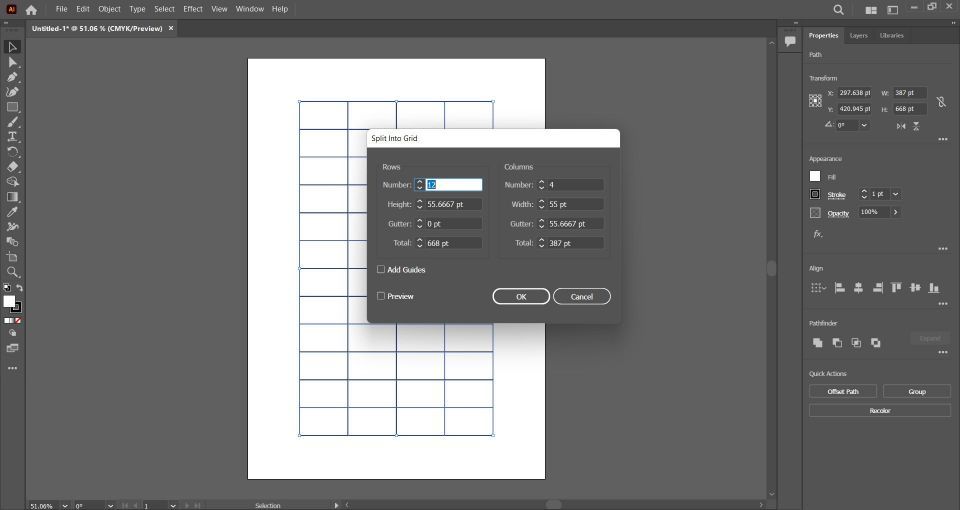
Adobe Illustratorの矩形ツールを使用して、表の本体を作成できます。次に、矩形をグリッドに分割して、行と列を形成します。ドキュメントを開くか作成し、以下の手順に従います。
- ツールバーから矩形ツールを選択します。キーボードのMを押すこともできます。
- キャンバス上の任意の場所をクリックし、矩形の幅と高さを入力します。これが、表の合計サイズになります。必要に応じて、矩形を手描きすることもできます。
- 矩形を選択したら、右側のプロパティパネルから塗りと線の色を変更します。
これで、表の本体ができました。サイズと外観に満足したら、セルに分割します。矩形を選択し、以下の手順に従います。
- 上部のメニューからオブジェクト>パス>グリッドに分割に移動します。これにより、ダイアログボックスが開きます。
- ダイアログボックスで、表に必要な行と列の数を入力します。
- 表を作成する前に、どのように見えるかを確認できるように、プレビューボックスをオンにします。
- 表に満足したら、OKをクリックします。
Illustratorは、指定した寸法の表を作成します。
作成された表は、寸法に応じて、実際には一連の別々の正方形または長方形になります。表を移動またはサイズ変更する場合は、[Ctrl+A]または[Cmd+A]を使用してすべての図形を選択し、[Ctrl+G]または[Cmd+G]を押してグループ化します。
行と列の数を設定すると、Illustratorは各セルの寸法を自動的に設定して、矩形に収まるようにします。これをカスタマイズして、セル間に隙間(Illustratorではガターと呼ばれます)ができるようにすることができます。合計サイズを変更すると、表全体のサイズが変更されます。
Adobe Illustratorで作成したため、表もベクター画像になります。Illustratorで画像をベクトル化する詳細については、このガイドをご覧ください。
表に不満があり、変更したい場合は、最初からやり直す必要はありません。表全体を選択し、上記の同じ手順を実行して、行と列の数、幅と高さを変更するか、セルの塗りつぶしと線を変更します。
また、すべてのセルを選択し、アンカーポイントをドラッグして表全体(または特定の行と列)を狭くしたり広くしたりすることで、表の寸法を手動で変更することもできます。表が完成したら、Adobe Illustratorでインフォグラフィックを作成するために使用できます。
Adobe Illustratorで簡単に表を作成する
Illustratorには表ツールはありませんが、表は一連の長方形にすぎないとわかれば、矩形ツールを使用して、セルに分割することで、簡単に表を作成できます。
Adobe Illustratorを使用している場合は、効率的にデザインすることが成功の鍵であることを知っています。このチュートリアルを試して、Illustratorで表を作成することがいかに簡単であるかを確認してください。
コメントする